Události živého týmu: Zakázat anonymní dotazy

V současnosti není možné zakázat anonymní dotazy na živých událostech Microsoft Teams. I registrovaní uživatelé mohou posílat anonymní dotazy.
Co vědět
Pozadí obrázku je neoddělitelně spjato s objektem, nebo to tak bývalo. V dnešní době vám nástroje pro úpravu obrázků s podporou AI umožňují odstranit nebo změnit pozadí podle toho, co chcete. Fotor je jedním z takových nástrojů, který vám umožní snadno extrahovat předmět z obrázku nebo vylepšit jeho pozadí množstvím textur a plných barev. Zde je vše, co potřebujete vědět, abyste mohli začít.
Jak změnit pozadí obrázku pomocí Fotor
Nejprve navštivte v prohlížeči fotor.com a přihlaste se. Získáte bezplatný kredit, abyste mohli začít. Poté klikněte na nástroje AI vlevo a v části „Úpravy AI“ vyberte Odstraňovač pozadí .
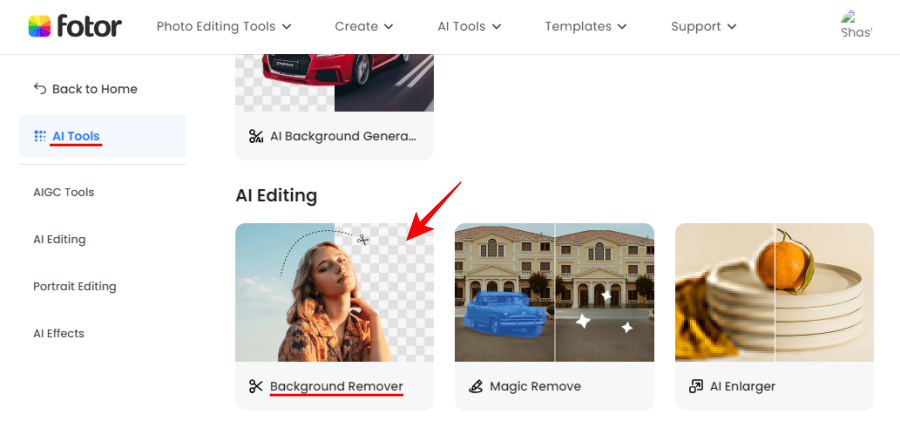
Přidejte svůj obrázek
Dále klikněte na Nahrát obrázek .
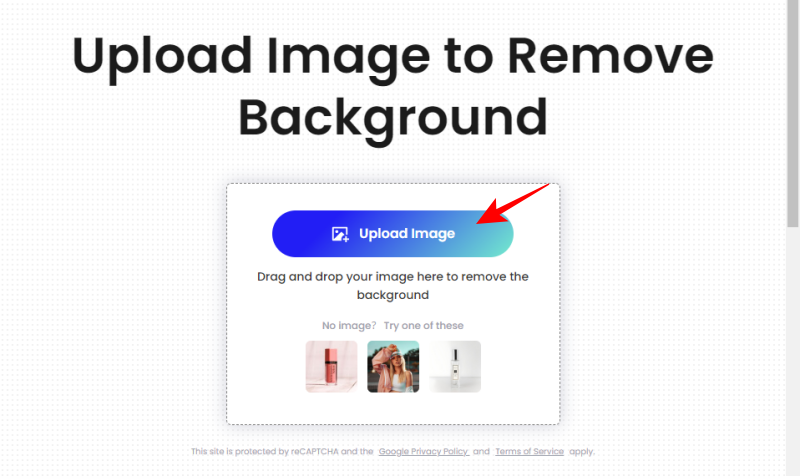
Přejděte na obrázek, jehož pozadí chcete změnit, vyberte jej a klikněte na Otevřít .

Jakmile se obrázek nahraje, AI Fotor začne extrahovat předmět z pozadí.
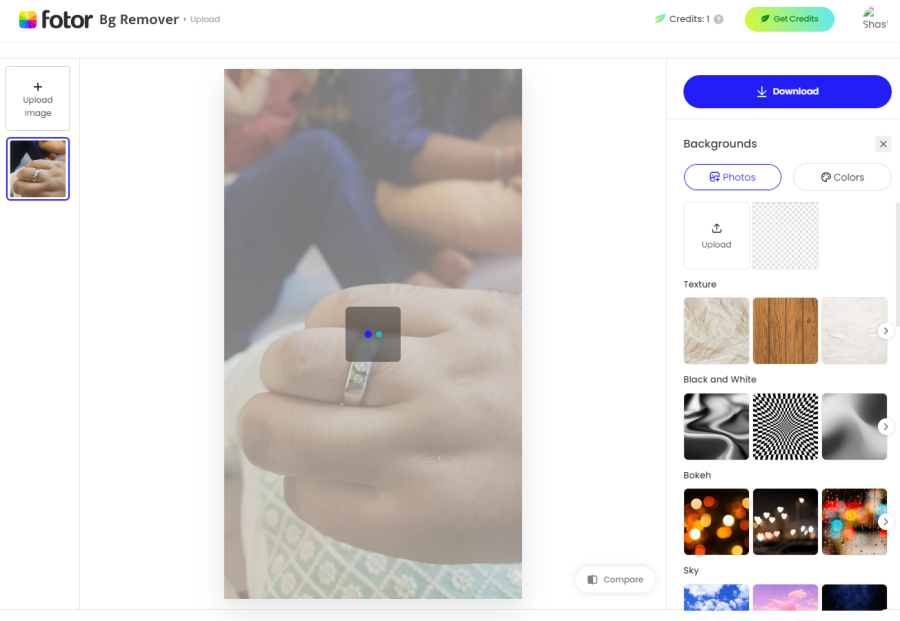
Jakmile AI dokončí odstranění pozadí, zůstane vám pouze předmět vašeho obrázku.
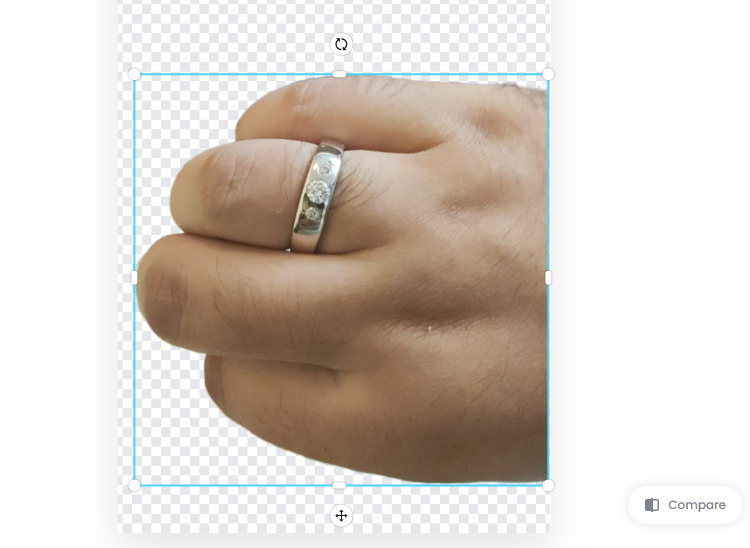
Nyní si můžete vybrat jiné pozadí, které se na něj použije.
Vyberte pozadí nebo barvu
Fotor vám umožňuje nahradit pozadí obrázku přednastavenou nebo plnou barvou. Podívejme se, jak obojí platí.
Změňte pozadí
V části „Pozadí“ vpravo budete mít na výběr řadu různých možností, jako jsou textury, černobílé, bokeh, obloha atd.
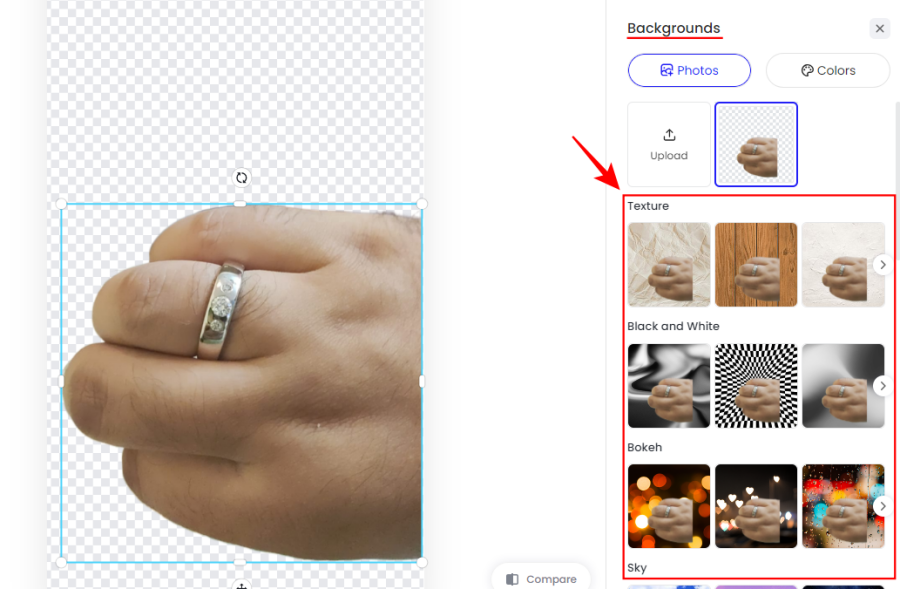
Kliknutím na jednu ji použijete na obrázek a uvidíte, jak vypadá.
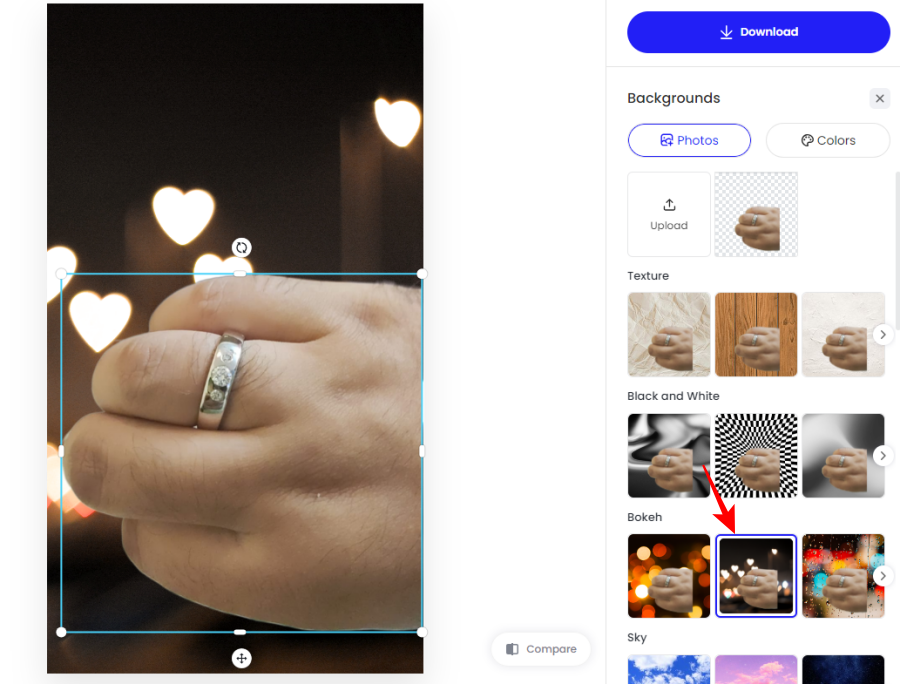
Pomocí řídítek kolem obrázku změňte velikost objektu a přemístěte jej.
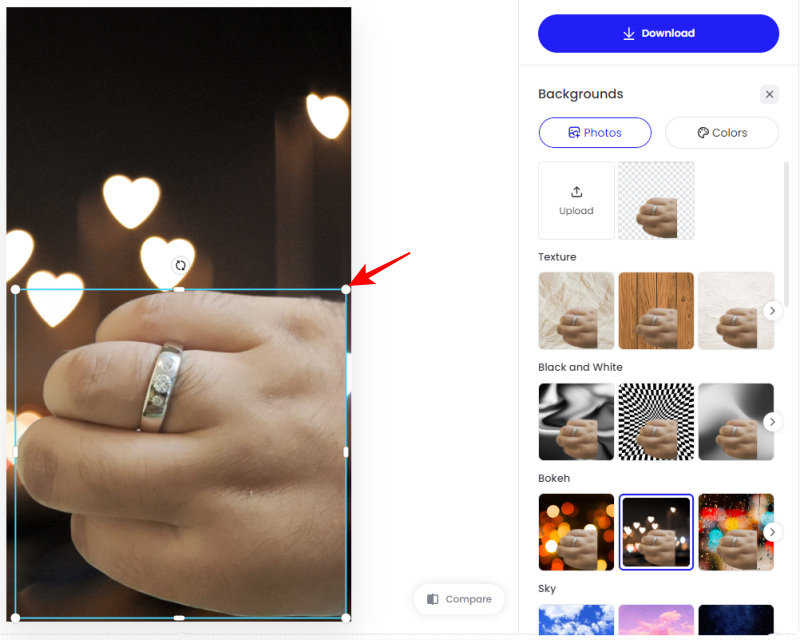
Chcete-li vidět, jak je obrázek s novým pozadím v porovnání se starým, klikněte na tlačítko „Porovnat“ v pravém dolním rohu.
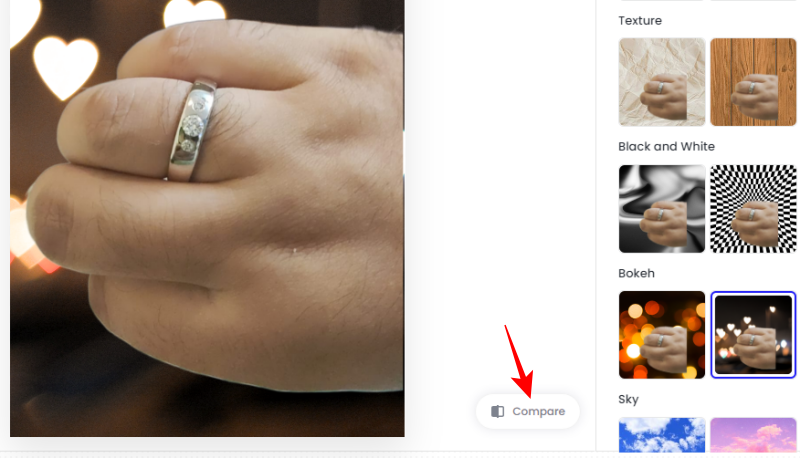
Změňte barvu
Pokud chcete pozadí nahradit ničím jiným než plnou barvou, klikněte místo toho na kartu Barvy .
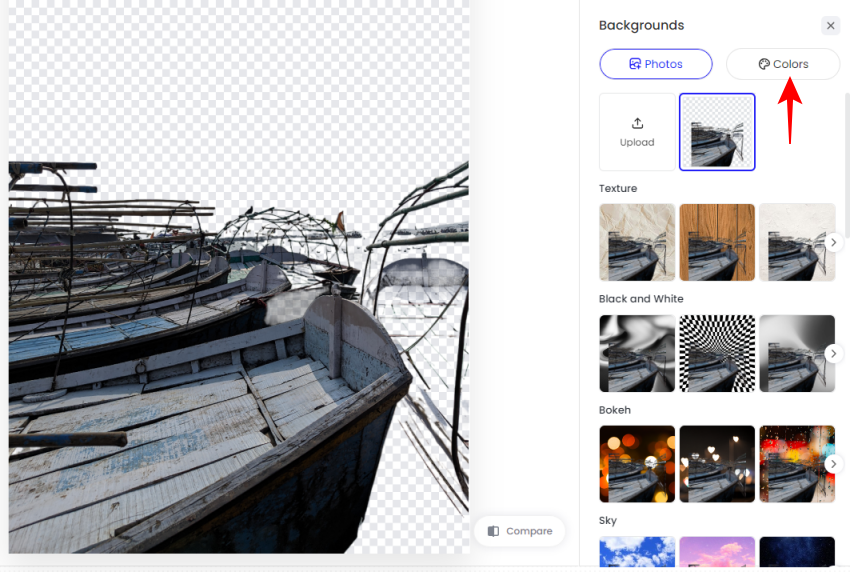
A vyberte si k tomu plnou barvu.
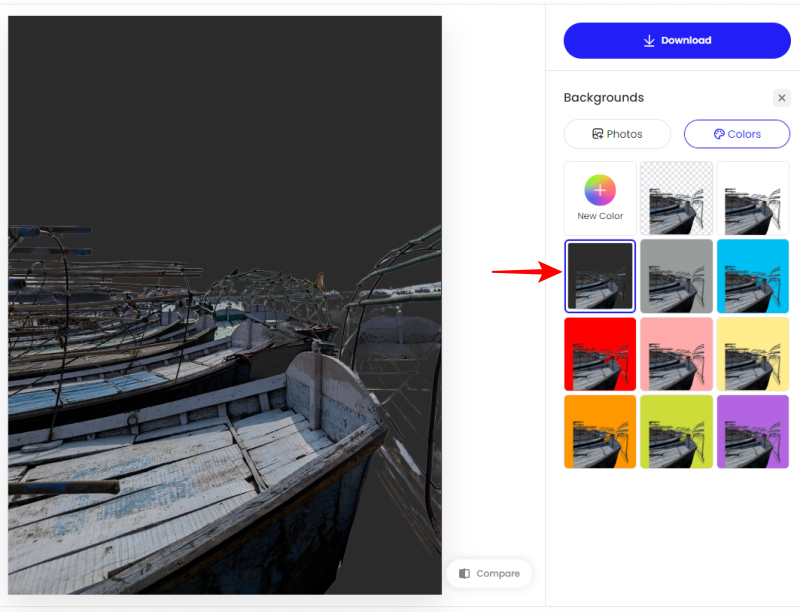
Můžete si volně hrát s předvolbami pozadí, upravovat pozice obrazu a měnit pozadí, jak uznáte za vhodné.
Stáhněte si obrázek
Jakmile použijete pozadí, které se hodí k vašemu obrázku, zbývá jej pouze stáhnout. Chcete-li tak učinit, klikněte na možnost Stáhnout .
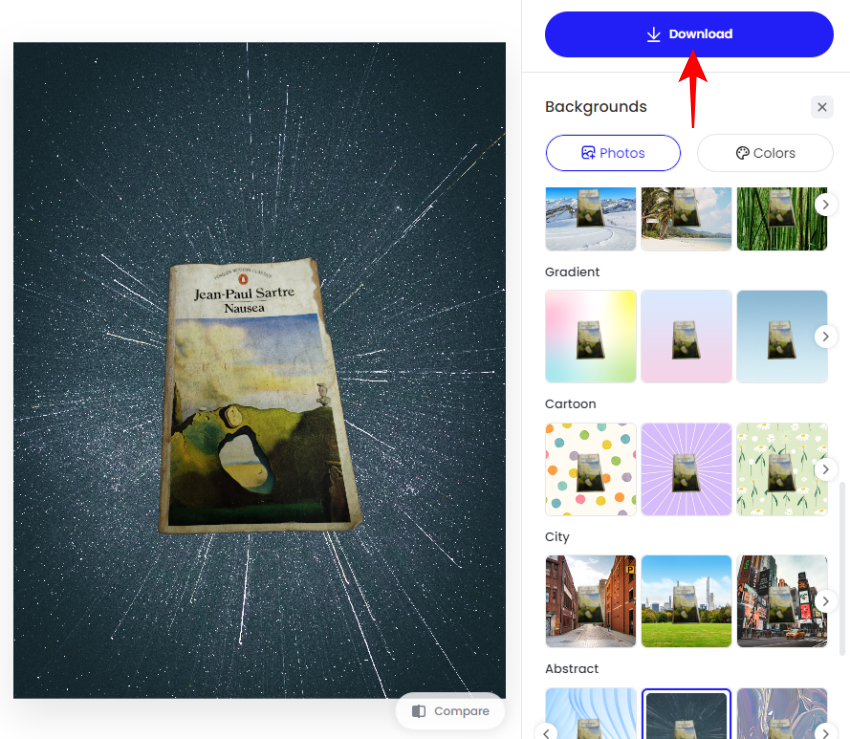
Vyberte „HD Image“ a vyberte Stáhnout .
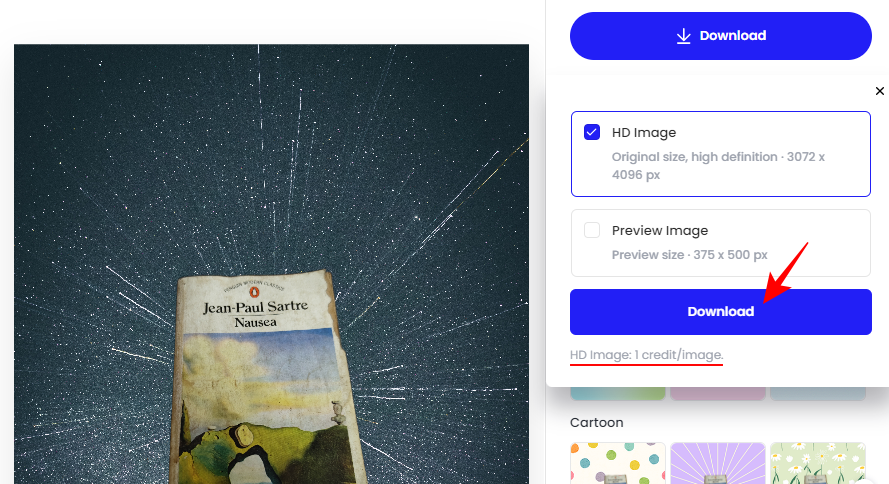
Upozorňujeme, že stažení obrázku ve vysokém rozlišení vás bude stát kredit. Pokud nechcete využít své kredity, můžete si stáhnout náhled, jak je vidět v editoru Fotor.
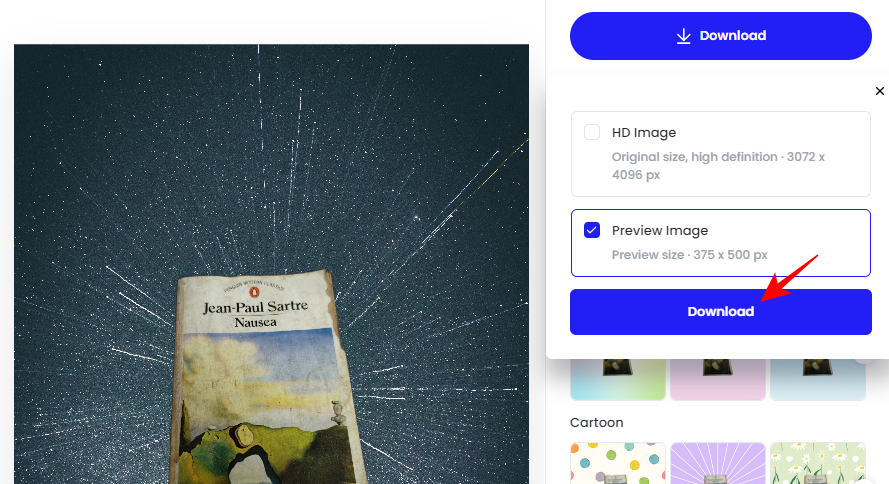
A stejně rychle se stáhne váš obrázek s novým pozadím.
FAQ
Podívejme se na několik často kladených otázek týkajících se bezplatné změny pozadí obrázku pomocí Fotoru.
Mohu na Fotoru zdarma změnit pozadí obrázku?
Ano, Fotor vám umožní změnit pozadí libovolného obrázku zdarma. Stažení upraveného obrázku v HD kvalitě vás bude stát kredit (který poskytuje zdarma začínajícím uživatelům). Jakmile vyčerpáte svůj bezplatný kredit, budete si muset zakoupit další kredity. Případně si můžete stáhnout obrázek v náhledové kvalitě, která nestojí žádné kredity.
Odstraňuje Fotor pozadí z obrázků?
Ano, Fotor používá AI k rozpoznání a odstranění pozadí z obrázků, jakmile je nahrajete do jeho nástroje pro odstraňování pozadí.
Jak porovnám pozadí obrázků na Fotoru?
Pozadí obrázku můžete porovnat kliknutím na tlačítko „Porovnat“ v dolní části obrázku v náhledu.
Fotor je jedním z nejlepších online nástrojů pro úpravu obrázků s umělou inteligencí. Jeho schopnost měnit pozadí je jednou z různých funkcí, které může nabídnout a které dokážou upravit váš obrázek snadno, přesně tak, jak se vám líbí. Doufáme, že vám tento návod pomohl s tímtéž. Do příště!
V současnosti není možné zakázat anonymní dotazy na živých událostech Microsoft Teams. I registrovaní uživatelé mohou posílat anonymní dotazy.
Spotify může být nepříjemné, pokud se automaticky otevírá pokaždé, když zapnete počítač. Deaktivujte automatické spuštění pomocí těchto kroků.
Udržujte cache v prohlížeči Google Chrome vymazanou podle těchto kroků.
Máte nějaké soubory RAR, které chcete převést na soubory ZIP? Naučte se, jak převést soubor RAR do formátu ZIP.
V tomto tutoriálu vám ukážeme, jak změnit výchozí nastavení přiblížení v Adobe Reader.
Pro mnoho uživatelů aktualizace 24H2 narušuje auto HDR. Tento průvodce vysvětluje, jak můžete tento problém vyřešit.
Microsoft Teams aktuálně nativně nepodporuje přenos vašich schůzek a hovorů na vaši TV. Můžete však použít aplikaci pro zrcadlení obrazovky.
Ukážeme vám, jak změnit barvu zvýraznění textu a textových polí v Adobe Reader pomocí tohoto krokového tutoriálu.
Potřebujete naplánovat opakující se schůzky na MS Teams se stejnými členy týmu? Naučte se, jak nastavit opakující se schůzku v Teams.
Zde najdete podrobné pokyny, jak změnit User Agent String v prohlížeči Apple Safari pro MacOS.






